Sony STR-DA3700ES: Input Settings
Input Settings: Sony STR-DA3700ES
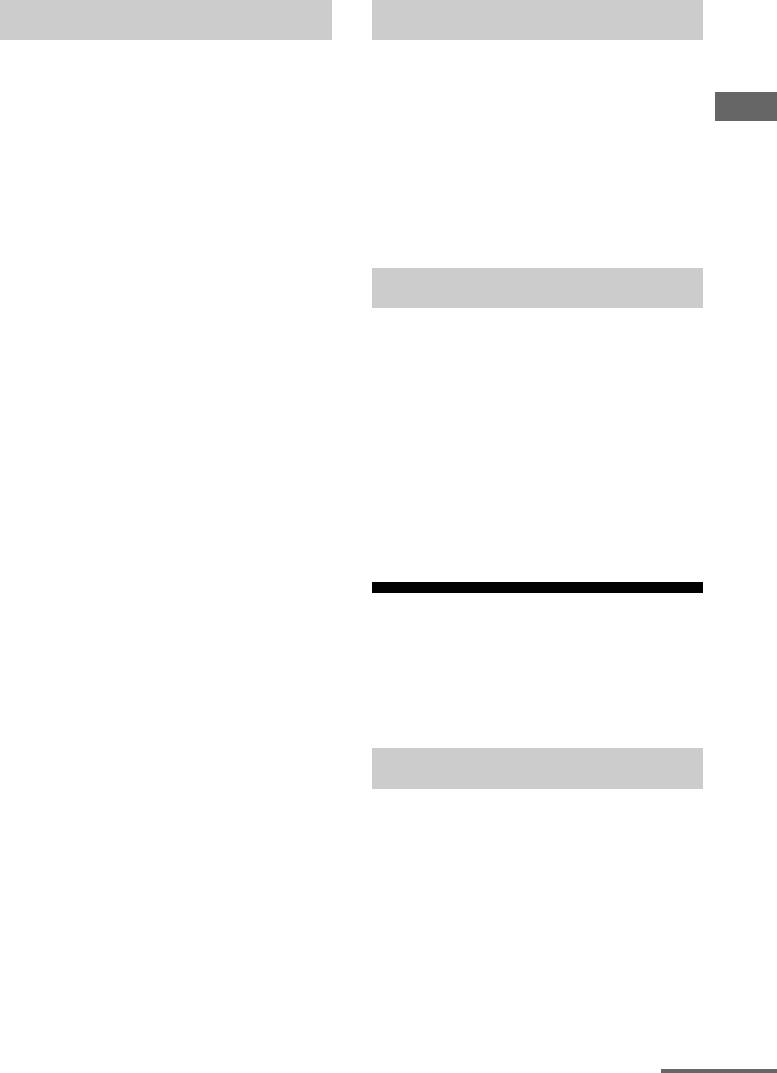
Audio Out Control for HDMI
Этот параметр позволяет настроить
Этот параметр позволяет включать или
выход HDMI аудиосигналов от
выключать функцию, управляющую
воспроизводящего оборудования,
оборудованием, подключенным к
подключенного к ресиверу через
разъему HDMI при помощи кабеля
Регулировка настроек
интерфейс HDMI.
HDMI.
x TV+AMP
x Off
Звук воспроизводится через колонки
телевизора и колонки, подключенные к
x On
ресиверу.
Примечания
Pass Through
•Качество звука воспроизводящего
оборудования зависит от качества звука
Этот параметр позволяет подавать
телевизора, в частности, от количества
выходные сигналы HDMI на телевизор,
каналов, а также от частоты дискретизации
даже если ресивер находится в режиме
и т. д. Если телевизор имеет
ожидания. Дополнительная
стереофонические колонки, выводимый
информация, см. раздел “Вывод
ресивером звук будет тоже
сигналов HDMI и в режиме ожидания
стереофоническим, как у телевизора, даже
ресивера (Pass Through)” (стр. 78).
при воспроизведении звука из
многоканального источника.
•Если ресивер подключен к
x Off
видеооборудованию (проектору и т. п.), звук
из ресивера может не выводиться. В этом
x On
случае выберите “AMP”.
•Если входной разъем HDMI не выбран в
качестве аудиовхода для параметра Audio
Input Settings
Input Assign в меню Input Settings, звук из
телевизора не воспроизводится.
Можно настраивать параметры
x AMP
соединений ресивера с другим
Аудиосигналы HDMI от
оборудованием.
воспроизводящего оборудования
воспроизводятся только колонками,
подключенными к ресиверу.
Input Edit
Многоканальный звук может
Этот параметр позволяет настраивать
воспроизводиться в исходном виде.
следующие опции для каждого входного
Примечание
устройства.
Если установить “Control for HDMI” на “On”,
“Audio Out” может изменяться
x Watch/Listen
автоматически.
Эта опция устанавливает, где будет
отображаться входное устройство — в
меню Watch или в меню Listen.
– Watch: входное устройство
отображается в меню Watch.
– Listen: входное устройство
отображается в меню Listen.
продолжение следует
105
RU
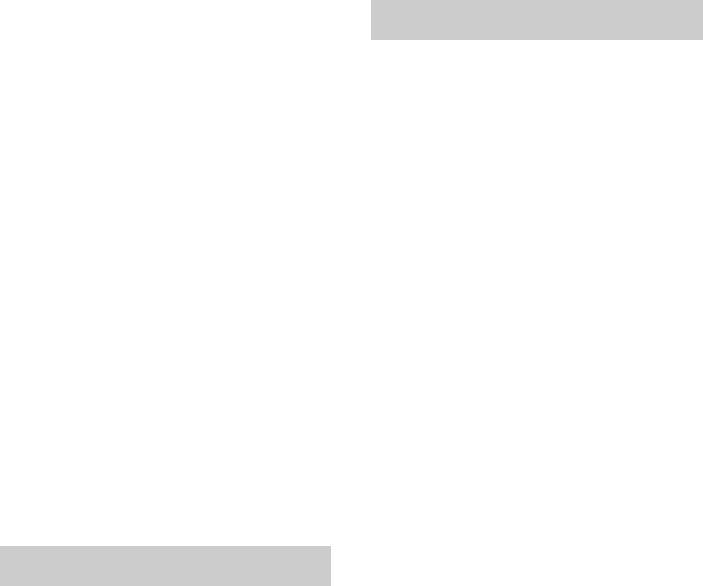
– Watch/Listen: входное устройство
отображается как в меню Watch, так и
Video Input Assign
в меню Listen.
Этот параметр позволяет задать
– Hidden: входное устройство не
разъемы видеовхода, назначенные
отображается ни в меню Watch, ни в
каждому входному устройству.
меню Listen. При выборе входного
Дополнительная информация, см.
устройства можно пропустить
раздел “Использование других входных
устройство, которому назначена
видео/аудио разъемов” (стр. 80).
опция “Hidden”.
x HDMI
x Icon
HDMI IN 1/2/3/4/5, нет
Установка пиктограммы,
отображаемой в меню Watch/Listen.
x Component
COMPONENT IN 1/2, нет
x Name
Установка названия, отображаемого в
x Analog
меню Watch/Listen.
Заводская настройка по умолчанию.
Примечание
Без использования GUI невозможно
выбрать входное устройство, которому
задана опция “Hidden” или “HIDDEN” в
пункте “INPUT SKIP” меню “INPUT”
(стр. 117), даже при использовании INPUT
SELECTOR на ресивере.
Audio Input Assign
Этот параметр позволяет задать
разъемы аудиовхода, назначенные
каждому входному устройству.
Дополнительная информация, см.
раздел “Использование других входных
видео/аудио разъемов” (стр. 80).
x HDMI
HDMI IN 1/2/3/4/5, нет
x Digital
OPT IN 1/2/3/4, COAX IN 1/2, нет
x Analog
Заводская настройка по умолчанию.
106
RU
Оглавление
- Основные характеристики ресивера
- Оглавление
- Описание и расположение компонентов
- Перед подключением любого оборудования прочтите следующую информацию
- 1: Установка колонок
- 2: Подключение монитора
- 3: Подключение видеооборудования
- 4: Подключение аудиооборудования
- 5: Подключение к
- 6: Подготовка
- 1 Нажмите кнопку ?/1 для
- 7: Настройка
- 8: Настройка 9: Подготовка подключенного компьютера к оборудования использованию в
- Руководство по
- 2 Выберите необходимое
- 4 Выберите “USB Device”, а Устройство USB/
- 3 Выберите “My Video”, “My iPhone/iPod
- DLNA Интернет-видео
- 1 Отобразите экран Интернет-
- FM/AM
- Воспроизведение
- Воспроизведение файлов по домашней сети (DLNA)
- 4 Нажмите V/v для выбора
- 1 Настройтесь на
- 1 Выберите “Listen” в главном
- Выбор звукового поля
- Использование Настройка функции Sound эквалайзера Optimizer
- Использование функции Advanced Auto Volume
- Что можно сделать
- Настройка колонок
- 4 Нажмите одну из кнопок
- Использование
- 3 Выберите “Control for HDMI”, а
- Вывод сигналов
- Переключение
- 1 Выберите “Settings” в
- Управление
- 1 Выберите “Easy Automation”
- Использование
- 4 Подготовьте записывающее
- 5 Начните запись на
- 1 Нажмите ?/1, одновременно
- 2 Выберите нужный пункт
- Easy Setup Speaker Settings
- Audio Settings
- Video Settings
- HDMI Settings
- Input Settings
- Network Settings
- Zone Settings
- System Settings
- 1 Нажмите кнопку ?/1 для
- Network Update Работа без
- 3 Несколько раз нажмите V/v
- 1 Нажмите кнопку входа, Управление
- Выключение всего подключенного
- 2 Во время мигания кнопки RM Программирование
- 2 Прекратите нажимать все Очистка памяти
- Меры
- Поиск и устранение
- Технические
- Алфавитный указатель



